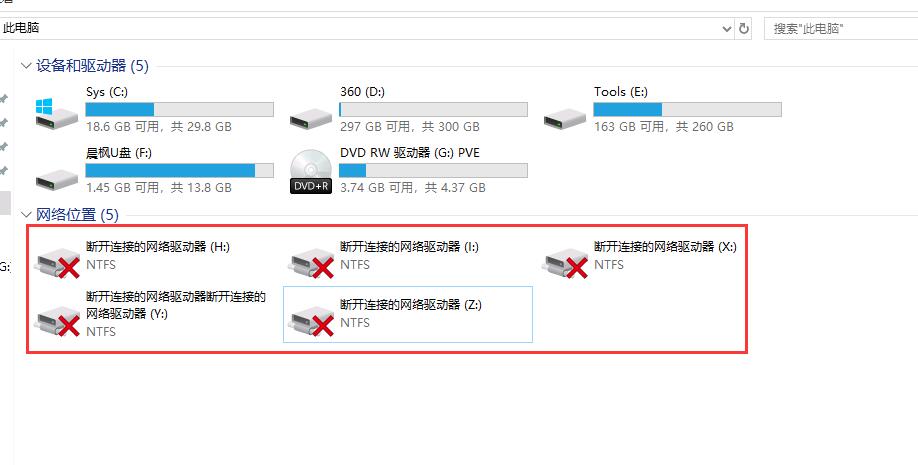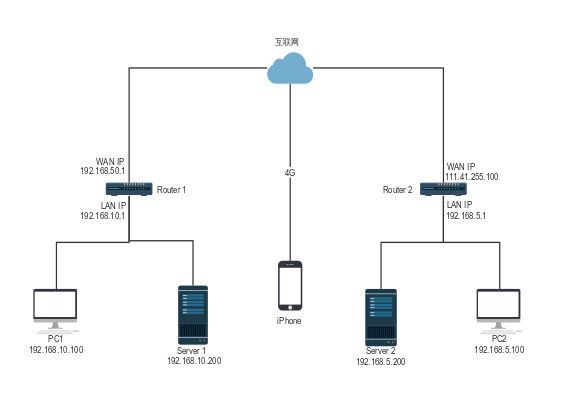开启Win7的WIFI热点共享宽带上网教程
1.
打开WIN7开始菜单,在左下角的框上输入CMD,搜索出来的CMD.EXE对着它右键,选择以“管理员身份运行”。
2.
输入以下两行命令
第一行:netsh wlan set hostednetwork mode=allow
ssid=XcyWiFi key=12345678
第二行:netsh wlan start hostednetwork
第一行为:承载网络模式设置为允许设置一个名字为XcyWiFi的无线接入点,接入点密码为12345678。这个命令中有三个参数:
Mode:是否启用虚拟Wifi网卡,改为disallow则为禁用,虚拟网卡即会消失。
Ssid:指定无线网络的名称,最好为英文。
Key:指定无线网络的密码。该密码用于对无线网进行安全的WPA2加密,能够很好的防止被蹭网(必须8位以上)。
以上三个参数其实可以单独使用,
第二行为启动承载网络,如要关闭则改为:netsh wlan stop hostednetwork每次重启之后都必须重复以上步骤才能开启这个接入点。为了方便大家,开启和关闭,把以上步骤的设置做成了两批处理文件,请直接下载解压这个批处理,右键选择以管理员身份运行。
ps.如果提示“无法启动承载网络,组或资源的状态不是执行请求操作的正确状态” 请到“网络和共享中心”然后选择“更改适配器设置”
做完这一步之后,把除了有Internet连接的“本地连接”(有些人的可能是宽带连接)之外的其他都禁用,然后再启用。这样都还是不行的话,就重启一下电脑重新做
上面开启了软AP。接下来的仅仅是设置了很简单。
3.重新进入“网络和共享中心”在这个位置把两个网络都设置为家庭网络
4.设置“无线网络连接”的IP以及DNS
方法:对着右侧的“本地连接”左键单击,选择“详细信息”,先别关闭,接着单击“无线网络连接2”,选择“属性”,再下拉双击选择“Internet 协议版本 4(TCP/IPv4)”
IP和子网掩码按照上图填写。而DNS就根据刚才“本地连接”的详细信息里面的Ip V4 DNS服务器上的填写。
5.单击“本地连接”选择“属性”,再选择“共享”将里面的两个连接共享的设置都打上勾,其中“家庭网络连接”那个框上面的字体应该为“OPEN”这个网络的连接名字,比如我的就叫做“无线网络连接 12”